Excel复制表格保留原格式的方法
在日常工作中,excel表格的使用无处不在,无论是数据分析、报告制作还是项目管理,都离不开这一强大的工具。然而,在复制表格时,你是否遇到过格式错乱、样式丢失的烦恼?别担心,本文将为你揭秘如何在excel中复制表格并完美保留原格式,让你的工作更加高效、专业。
一、直接复制粘贴,轻松两步走
最简单的方法往往最直接有效。在excel中,复制表格并保留原格式的基本步骤如下:
1. 选中表格:首先,用鼠标拖动选中你想要复制的整个表格区域,或者点击表格左上角的三角形图标,快速选中整个表格。
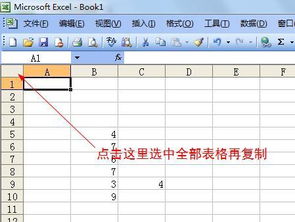
2. 复制粘贴:按下键盘上的`ctrl+c`进行复制,然后移动到目标位置,按下`ctrl+v`进行粘贴。默认情况下,excel会自动保留原格式。
但需要注意的是,如果目标位置已有内容或格式差异较大,可能会出现格式不兼容的情况。这时,就需要用到更高级的技巧了。
二、使用“选择性粘贴”功能
“选择性粘贴”是excel中一个非常强大的功能,它允许你精确控制粘贴的内容,包括格式、公式、值等。
1. 复制表格:同样,先选中并复制你想要复制的表格。
2. 右键粘贴选项:移动到目标位置,右键点击选择“选择性粘贴”。
3. 选择格式:在弹出的对话框中,你可以选择“格式”选项,这样只会粘贴原表格的格式,而不会覆盖目标位置的数据。
三、利用“格式刷”快速复制格式
如果你只想复制表格的格式,而不想复制数据,那么“格式刷”是一个非常好的选择。
1. 选中源表格:首先,用鼠标选中已经设置好格式的源表格。
2. 使用格式刷:在excel的工具栏中,找到“格式刷”工具(通常是一个带有刷子的图标),点击它。此时,鼠标指针会变成一个小刷子。
3. 应用格式:用鼠标拖动选中你想要应用格式的目标表格区域,松开鼠标后,目标表格就会应用上源表格的格式了。
四、复制整个工作表
有时候,你可能需要复制整个工作表的内容,包括所有的格式、公式和数据。这时,你可以这样做:
1. 右键工作表标签:在工作表底部的标签栏中,右键点击你想要复制的工作表标签。
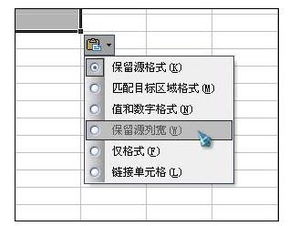
2. 选择“移动或复制工作表”:在弹出的菜单中,选择“移动或复制工作表”。
3. 设置复制选项:在弹出的对话框中,选择“建立副本”选项,然后点击确定。这样,你就会得到一个完全复制的工作表,包括所有的格式和数据。
五、小技巧总结
- 快捷键使用:熟练掌握`ctrl+c`(复制)、`ctrl+v`(粘贴)、`ctrl+shift+v`(选择性粘贴)等快捷键,可以大大提高你的工作效率。
- 备份原文件:在进行复杂的复制粘贴操作前,最好先备份原文件,以防万一出现不可预见的问题。
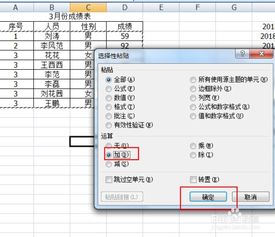
- 版本兼容性:如果你在不同的excel版本之间复制粘贴,可能会出现格式不兼容的情况。这时,可以尝试将文件保存为兼容格式,或者升级你的excel版本。
通过以上方法,你可以轻松地在excel中复制表格并保留原格式,让你的工作更加高效、专业。希望这篇文章能帮到你,让你在excel的使用上更加得心应手!









